
สารบัญ:
- ขั้นตอนที่ 1: ไอเดีย
- ขั้นตอนที่ 2: ไอเดียและการเดินสายไฟ
- ขั้นตอนที่ 3: การทำอาหาร
- ขั้นตอนที่ 4: การสร้างเคส
- ขั้นตอนที่ 5: การพิมพ์สามมิติ
- ขั้นตอนที่ 6: เคสพร้อมแล้ว
- ขั้นตอนที่ 7: ลองใช้ Case
- ขั้นตอนที่ 8: การบัดกรี สายไฟ
- ขั้นตอนที่ 9: PwKeeper พร้อมแล้ว
- ขั้นตอนที่ 10: PwKeeperPc - การแก้ไขข้อมูลอย่างง่ายใน Token
- ขั้นตอนที่ 11: PwKeeper กำลังทำงาน
- ขั้นตอนที่ 12: การไหลของความคิด
- ขั้นตอนที่ 13: การตรวจสอบ-1
- ขั้นตอนที่ 14: การตรวจสอบ -2
- ผู้เขียน John Day [email protected].
- Public 2024-01-30 13:07.
- แก้ไขล่าสุด 2025-01-23 15:12.

ดูเหมือนว่าปัญหาหลักของไมโครคอนโทรลเลอร์สำหรับแฟน ๆ ของอุปกรณ์อิเล็กทรอนิกส์ (โดยเฉพาะผู้เริ่มต้น) คือการค้นหาตำแหน่งที่จะใช้พวกเขา:) ปัจจุบันอุปกรณ์อิเล็กทรอนิกส์โดยเฉพาะอุปกรณ์ดิจิตอลนั้นดูเหมือนมนต์ดำมากขึ้นเรื่อย ๆ มีเพียงปัญญา 80 ระดับเท่านั้นที่สามารถทำบางสิ่งที่นั่นด้วยส่วนประกอบเล็กๆ นั่นคือเหตุผลที่บอร์ด Arduino ได้รับความนิยมอย่างมาก พวกเขาห่อหุ้มมนต์ดำและควันบางส่วน;) ลงในกระดานด้วยหมุดที่มนุษย์จัดการได้
โพสต์นี้ฉันต้องการอุทิศให้กับโครงการที่ค่อนข้างง่าย ชื่อ PasswordKeeper บนฐานของบอร์ด Aruino Pro Micro บอร์ดนี้โฮสต์ชิป ATmega32U4
ขั้นตอนที่ 1: ไอเดีย

เป็นเวลานานที่ฉันต้องการทำสิ่งที่ง่ายและมีประโยชน์กับคอนโทรลเลอร์บางตัว จากนั้นเพื่อนร่วมงานของฉันก็เสนอแนวคิดที่น่าสนใจ - เขาขี้เกียจเกินกว่าจะใส่ข้อมูลเข้าสู่ระบบและรหัสผ่านลงในคอมพิวเตอร์ของเขาทุกวัน ดังนั้นเขาจึงนำบอร์ด DigiSpark (ATTiny85) อันเล็กๆ มาสร้างอุปกรณ์ ซึ่งส่งการเข้าสู่ระบบ+รหัสผ่านไปยังคอมพิวเตอร์เมื่อคลิกปุ่ม นี่คือการประนีประนอมนี้
ขั้นตอนที่ 2: ไอเดียและการเดินสายไฟ
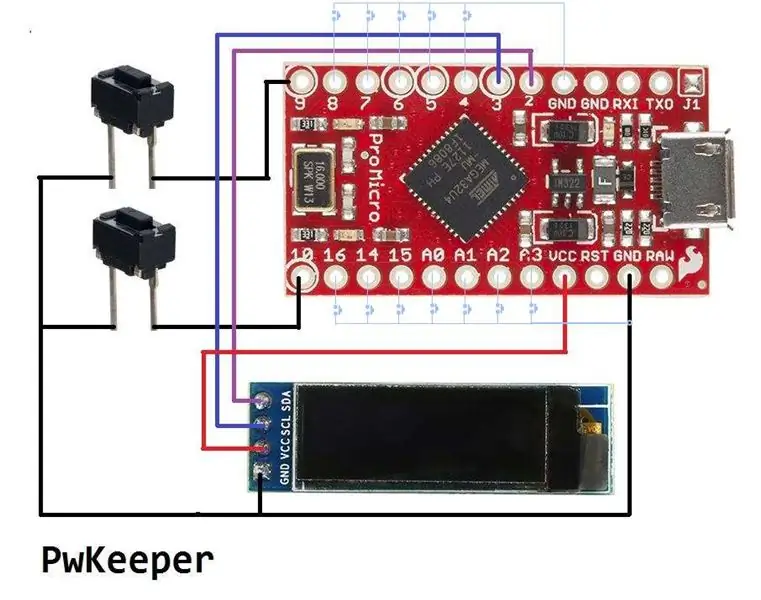
ความคิดที่ยอดเยี่ยม - ฉันคิด ทำไมไม่ยืมและใช้ความคิดสร้างสรรค์บ้าๆบอ ๆ กับมัน
สร้างโครงการ Arduino ใหม่และโหลดลงในบอร์ดทุกครั้งที่เปลี่ยนรหัสผ่าน - "ไม่ใช่หุ่นยนต์ที่คุณกำลังมองหา" [wave] มันตรงไปตรงมาเกินไป เราจะใช้เส้นทางที่พันกันมากขึ้น!
การคุมกำเนิดควรแสดงวิธีการทำงาน แต่ไฟ LED ออนบอร์ดมาตรฐานเพียงสามดวงเท่านั้น - มันน้อยเกินไปสำหรับจุดประสงค์นี้ ให้เพิ่มจำนวน LED เป็น 4099! ดังนั้นจึงเพิ่มโมดูลแสดงผล OLED 128X32 ขนาดเล็กลงในโครงการ คิดไม่ออกว่าจะบีบตรงไหนดี และเข้ากับโครงการนี้ได้อย่างลงตัว อีกสองสามปุ่ม - และทุกอย่างพร้อมแล้ว!
ชิป ATTiny85 มีพื้นที่ไม่เพียงพอสำหรับโปรเจ็กต์ - เพิ่มการดึงจอแสดงผลสำหรับไลบรารีกราฟิก + แบบอักษร ดังนั้นสิ่งเหล่านี้จึงไม่พอดีกับหน่วยความจำ DigiSpark การค้นหาอย่างรวดเร็วมาพร้อมกับแพลตฟอร์มที่เหมาะสม: Arduino Pro Micro
แนวคิดหลักของโครงการคือโดยค่าเริ่มต้น ATmega32U4 อ้างว่าเป็นอุปกรณ์ HID - แป้นพิมพ์ USB และพอร์ต USB COM ไดรเวอร์สำหรับอุปกรณ์เหล่านี้ได้รับการติดตั้งไว้ล่วงหน้าแล้วในระบบปฏิบัติการส่วนใหญ่ และไม่จำเป็นต้องตั้งค่าอย่างอื่นอีก
PasswordKeeper มาถึงความสนใจของคุณแล้ว เป็นชินโดกุที่เลียนแบบการคลิกปุ่มบนแป้นพิมพ์ cliks เหล่านี้สามารถถ่ายโอนข้อมูลเข้าสู่ระบบและรหัสผ่านไปยังคอมพิวเตอร์ แม้แต่ Ctrl-Alt-Del ที่แพร่หลายก็ยังส่งได้ด้วยการคลิกปุ่ม 1 ปุ่มแทนที่จะเป็น 3 หรือลำดับคีย์อื่นๆ ตามรสนิยมของคุณ
ฟอร์มแฟคเตอร์ของโมดูลที่เลือกมีขนาดกะทัดรัดมาก แต่ยังคงง่ายต่อการพันกัน เป็นไปได้ด้วยความพยายามขั้นต่ำในการประกอบอุปกรณ์ขนาดเล็กและค่อนข้างมีประโยชน์ การเดินสายไม่สามารถทำได้ง่ายกว่านี้
ขั้นตอนที่ 3: การทำอาหาร

ส่วนประกอบการคุมกำเนิด:
1) Aruino Pro Micro - 1 ชิ้น
2) จอแสดงผล OLED 128x32 - 1 ชิ้น
3) ปุ่ม - 2 ชิ้น (หรือประเภทอื่น - โดยข้อบกพร่อง)
4) ขั้วต่อดูปองท์ - 7 ชิ้น (หรือลวดสำหรับบัดกรีเข้าด้วยกัน - ตามรสชาติ)
ใส่ทั้งหมดลงในภาชนะใส่อาหารขนาดเล็กแล้วเขย่าให้ทั่ว ตามทฤษฎีความน่าจะเป็น สิ่งของต่างๆ เชื่อมโยงถึงกันด้วยวิธีที่ถูกต้องในที่สุด
โอ้รอ! ไม่ใช่บทความเกี่ยวกับการทำอาหาร! ฉันขอโทษ
คุณควรเชื่อมต่อทั้งหมดเข้าด้วยกันด้วยตนเอง - ตามแผนภาพการเดินสายและช่วยตัวเองให้สั่นสะเทือน
ดังนั้นต้นแบบสำหรับการดีบักสเก็ตช์ / การทดสอบก็พร้อม
ขั้นตอนที่ 4: การสร้างเคส
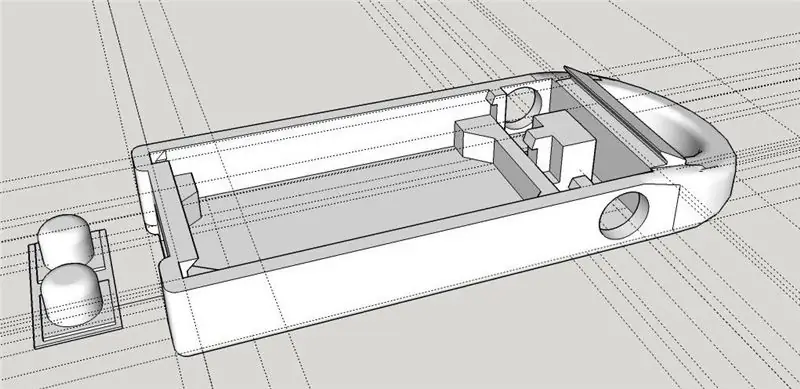
สเก็ตช์ดูเหมือนว่าจะทำงาน แต่ไม่สะดวกที่จะใช้อุปกรณ์ในรูปแบบนี้ งานเล็กๆ น้อยๆ ใน Sketchup ทำให้เราได้เคสขนาดเล็ก
Upd: แนวคิดเกี่ยวกับคดีนี้
คุณสามารถใช้กล่องพลาสติกใสขนาดเล็กที่เหมาะสม
หรือนำพลาสติกใสบาง ๆ ออกจากบรรจุภัณฑ์ โค้งงอตามรูปทรงของอุปกรณ์ ใส่อุปกรณ์อิเล็กทรอนิกส์ภายในและเติมพื้นที่ว่างทั้งหมดด้วยซิลิโคนใส ควรให้อุปกรณ์ที่ดูดีพอสมควร
ขั้นตอนที่ 5: การพิมพ์สามมิติ

โยนมันลงในเครื่องพิมพ์ 3D ที่ใกล้ที่สุด
ขั้นตอนที่ 6: เคสพร้อมแล้ว

และเช่นเคย ความเร่งรีบเป็นสิ่งจำเป็นเมื่อจับหมัด
เคสรุ่นแรกเล็กไปหน่อยและบอร์ดไม่พอดี!
Akela พลาดที่จะทิ้งช่องว่างไว้บางส่วน ดังนั้นการวาดภาพจึงได้รับการแก้ไขและพิมพ์ซ้ำ
รอบที่สองดีกว่า - บอร์ดพอดี
ขั้นตอนที่ 7: ลองใช้ Case

ใส่บอร์ดเข้าไปกดลงไปแล้วล็อคเข้ากับที่
ลองใช้ปุ่ม - ก็พอดีเช่นกัน
ขั้นตอนที่ 8: การบัดกรี สายไฟ

อย่างไรก็ตาม ฉันมองหาลวดสร้างต้นแบบที่ดีมานานแล้ว
ด้วยเหตุนี้ ฉันจึงใช้สาย 30AWG ในโครงการของฉัน คุณอาจเห็นพวกเขาบนภาพถ่าย เป็นลวดสลิง
มีเพียงไม่กี่คนที่จำได้ว่ามีไว้เพื่ออะไร
แต่ก็เหมาะอย่างยิ่งสำหรับการบัดกรีแบบออนบอร์ดด้วย สายไฟสีเหมาะสำหรับจัดระเบียบความยุ่งเหยิงตามปกติโดยการกำหนดสีที่แตกต่างให้กับฟังก์ชันของสายไฟ ลวดมีความบาง ฉนวนทนความร้อนของหัวแร้งได้ดี ฉนวนพีวีซีทั่วไปจะละลายระหว่างการบัดกรีทันที ตัวนี้จะอ่อนตัวลง แต่คงรูปทรงไว้และช่วยให้สัมผัสปลายหัวแร้งได้เป็นครั้งคราวโดยไม่ละลายไปที่แกนกลาง
ขั้นตอนที่ 9: PwKeeper พร้อมแล้ว

การรวมทั้งหมดเข้าด้วยกันทำให้เรามีโทเค็นขนาดเล็กที่เชื่อมต่อกับคอมพิวเตอร์และช่วยให้คุณจัดการและใช้งาน
การเข้าสู่ระบบและรหัสผ่านค่อนข้างมาก
ขั้นตอนที่ 10: PwKeeperPc - การแก้ไขข้อมูลอย่างง่ายใน Token
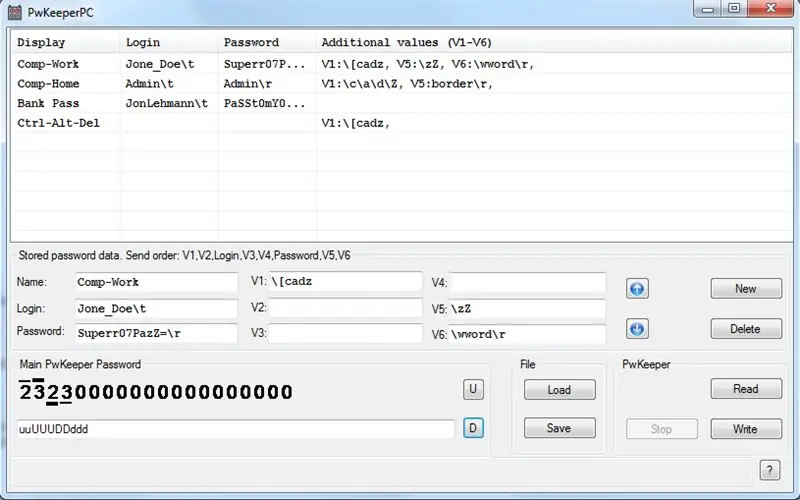
จำนวนการเข้าสู่ระบบถูกจำกัดด้วยจำนวนหน่วยความจำ EEPROM ออนบอร์ด (1024 ไบต์) และความยาวของรหัสผ่าน
หน่วยความจำ EEPROM เก็บบันทึกได้จำนวนหนึ่ง
แต่ละระเบียนประกอบด้วยช่องแสดงความคิดเห็นและช่องข้อความสูงสุด 8 ช่อง
ฟิลด์ข้อความสองฟิลด์ชื่อ ชื่อ และ รหัสผ่าน - เพื่อความสะดวกในการจัดการ
การแสดงผลช่วยให้คุณเลือกการเข้าสู่ระบบที่ต้องการเพื่อแสดงช่องความคิดเห็น
นอกจากนี้ยังช่วยให้คุณสามารถแก้ไขข้อมูลในโทเค็นได้ ข้อมูลสามารถแก้ไขได้ด้วยปุ่มเพียงสองปุ่มเท่านั้น ฉันบีบตัวแก้ไขบางประเภทลงในโทเค็น แต่จริงๆ แล้ว คุณควรจะเป็นพวกมาโซคิสต์ที่จะใช้มัน
ดังนั้นเพื่อให้การจัดการรหัสผ่านง่ายขึ้น ฉันต้องเขียนโปรแกรมพิเศษสำหรับพีซี (อย่างไรก็ตาม - อย่า Foget เพื่อเปลี่ยนโทเค็นเป็นโหมด USB เมื่อคุณใช้โปรแกรมนี้)
อัปเดต: สำหรับ * nix ฉันได้เพิ่มคอนโซล TTY แบบอนุกรมในเฟิร์มแวร์ PwKeeper v1.4 คอนโซลนี้เปิดใช้งานจากเมนูอุปกรณ์ เชื่อมต่อกับโปรแกรมเทอร์มินัลที่เหมาะสม - และคุณสามารถแก้ไขข้อมูลใน PwKeeper ด้วยคำสั่งที่คล้าย VI หลายคำสั่ง คอนโซลสามารถใช้บนแพลตฟอร์ม Windows ได้เช่นกัน เพียงกด Ctrl-Shift-M จาก Arduino IDE และคุณอยู่ที่นั่น (อย่าลืมเปิดใช้งาน TTY บน PwKeeper มาก่อน) แต่ฉันคิดว่า PwKeeperPc สะดวกกว่ามาก
ขั้นตอนที่ 11: PwKeeper กำลังทำงาน

โทเค็นมีข้อมูลที่ละเอียดอ่อนมาก ดังนั้นควรพยายามรักษาความปลอดภัย
มีรหัสผ่านหลักในการปลดล็อกโทเค็นอยู่
โดยค่าเริ่มต้นจะว่างเปล่า แต่เมื่อคุณตั้งค่าในโทเค็น คุณควรป้อนทุกครั้งที่เปิดเครื่อง
รหัสผ่านหลักคือลำดับที่ผู้ใช้กำหนดโดยกดปุ่มขึ้นและลงเพียงครั้งเดียวและสองครั้ง
ขั้นตอนที่ 12: การไหลของความคิด
ในทางทฤษฎี เป็นไปได้ที่จะเข้ารหัสข้อมูลใน EEPROM ด้วยอัลกอริธึมการเข้ารหัส - พื้นที่บางส่วนยังเหลืออยู่ในแฟลช แต่ความพยายามเหล่านี้จะไม่ปรากฏให้เห็นจากภายนอก - ดังนั้นฉันจึงไม่กังวล
คอมพิวเตอร์จะมองไม่เห็นโทเค็นในสถานะปกติ หากต้องการให้อยู่ในโหมดแก้ไข USB คุณควรทำโดยกดปุ่มบนมัน ในทำนองเดียวกัน ในการส่งรหัสผ่าน คุณควรกดปุ่ม UP แฮ็กเกอร์ที่ประสงค์ร้ายจะไม่ขโมยรหัสผ่านของคุณจากโทเค็น เขาจะจับพวกเขาในพอร์ต USB เมื่อคุณส่งจากโทเค็น;)
ผลลัพธ์ของโครงการนี้คืออุปกรณ์ที่ฉันเก็บรหัสผ่านสำหรับบัญชีธนาคารและฟอรัมของฉัน พ่อแม่ของฉันยังพบว่ามีประโยชน์สำหรับการลงชื่อเข้าใช้เว็บเมลและไซต์อื่นๆ อีกหลายแห่ง
โดยเฉพาะอย่างยิ่งสำหรับเพื่อนร่วมงานของฉัน ฉันตั้งโปรแกรมอินพุตที่เหลือทั้งหมดของบอร์ดเป็นปุ่มเข้าถึงด่วน สามารถเชื่อมต่อได้ถึง 12 ปุ่มจากพินอินพุตที่เหลืออยู่กับกราวด์ เมื่อคลิกที่ปุ่มใดปุ่มหนึ่ง คุณจะเข้าสู่การเข้าสู่ระบบที่เกี่ยวข้อง (ถ้ามี) ดังนั้นคุณเพียงแค่กดปุ่มขึ้นเพื่อส่ง หรือกดปุ่มลัดค้างไว้นานขึ้นอีกนิด
ขั้นตอนที่ 13: การตรวจสอบ-1
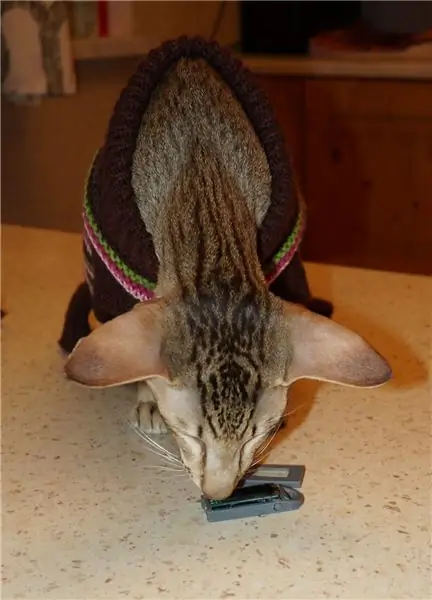
ก่อนเผยแพร่ PwKeeper ผ่านการตรวจสอบอย่างพิถีพิถัน
ขั้นตอนที่ 14: การตรวจสอบ -2

หัวหน้าฝ่ายตรวจสอบเพิ่งตื่นและไม่มีอารมณ์
แต่เขาขมวดคิ้วไม่หยุด- เหตุใดจึงเสนออุปกรณ์ที่ยังไม่เสร็จต่อสาธารณะอย่างชัดเจน
คำพูดของฉันที่เขาต้องการตรวจสอบคุณภาพของผลิตภัณฑ์และยากที่จะทำเมื่อปิดกล่อง ถูกเขาเพิกเฉย
ใหม่กว่า (หลังจากติดสินบนกับไส้กรอก) เขาออกใบรับรองการอนุมัติ
แนะนำ:
Micro Binary Clock: 10 ขั้นตอน (พร้อมรูปภาพ)

Micro Binary Clock: ก่อนหน้านี้ได้สร้าง Instructable (Binary DVM) ซึ่งใช้ประโยชน์จากพื้นที่แสดงผลที่ จำกัด โดยใช้ไบนารี มันเป็นเพียงขั้นตอนเล็ก ๆ ที่เคยสร้างโมดูลรหัสหลักสำหรับการแปลงทศนิยมเป็นไบนารีเพื่อสร้างนาฬิกาไบนารี
BBC Micro:bit and Scratch - เกมบังคับพวงมาลัยและการขับขี่แบบโต้ตอบ: 5 ขั้นตอน (พร้อมรูปภาพ)

BBC Micro:bit and Scratch - Interactive Steering Wheel & Driving Game: หนึ่งในงานที่ได้รับมอบหมายในชั้นเรียนของฉันในสัปดาห์นี้คือการใช้ BBC Micro:bit เพื่อเชื่อมต่อกับโปรแกรม Scratch ที่เราได้เขียนไว้ ฉันคิดว่านี่เป็นโอกาสที่ดีที่จะใช้ ThreadBoard ของฉันเพื่อสร้างระบบฝังตัว! แรงบันดาลใจของฉันสำหรับรอยขีดข่วน p
"ไฮไฟว์" หุ่นยนต์ Cardboard Micro:bit: 18 ขั้นตอน (พร้อมรูปภาพ)

"ไฮไฟว์" หุ่นยนต์ Cardboard Micro:bit: ติดอยู่ที่บ้าน แต่ยังต้องการไฮไฟว์ใครสักคน? เราสร้างหุ่นยนต์ตัวน้อยที่เป็นมิตรด้วยกระดาษแข็งและ micro:bit พร้อมด้วย Crazy Circuits Bit Board และทั้งหมดที่เธอต้องการจากคุณคือการไฮไฟว์เพื่อให้ความรักที่เธอมีต่อคุณมีชีวิตอยู่ ถ้าคุณชอบ
การแก้ไข Usb ที่เสียของ Arduino Pro Micro: 3 ขั้นตอน

การแก้ไข Usb ที่เสียหายของ Arduino Pro Micro: โดยทั่วไปแล้ว micro-USB ของโคลน Arduino นั้นเชื่อมต่อได้ไม่ดี พวกเขามักจะแตกสลายเหมือนที่เกิดขึ้นกับฉัน และถ้าเป็นเช่นนั้น รางทองแดงก็จะพังด้วย Arduino Pro Micro ตัวนี้เป็นโคลนราคาถูก แต่แทนที่จะทิ้งไป ผมจะแสดง
ซ่อม Arduino Pro Micro: พอร์ต USB หลุด !!: 17 ขั้นตอน

การแก้ไข Arduino Pro Micro: พอร์ต USB หลุด !!: Aruino Pro micro เป็นบอร์ด Arduino ที่ใช้ Atmega32u4 โดย Sparkfun Electronics ด้วยเหตุผลหลายประการ มันเป็นหนึ่งในบอร์ด Arduino ที่ฉันชอบที่สุด เจ้าตัวน้อยนี้อัดแน่น ฉันได้ใช้ Pro Micro สำหรับหลายโครงการ
